كيف لمسح Outlook البريد الإلكتروني الإكمال التلقائي ذاكرة التخزين المؤقت

كيفية مسح ذاكرة التخزين المؤقت للإكمال التلقائي لبرنامج Outlook في Outlook 2010 و Outlook 2007 و Outlook 2003 وإزالة عناوين البريد الإلكتروني القديمة من ملف nk2 الخاص بك.

إليك مثال على ذلك:
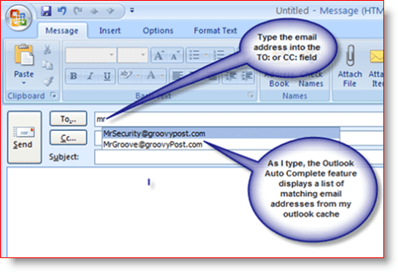
مريحة مثل ميزة الإكمال التلقائي ،هناك أوقات تحتاج فيها إلى إزالة عناوين البريد الإلكتروني المخزنة مؤقتًا من ذاكرة التخزين المؤقت. على سبيل المثال ، ربما فقد شخص ما وظيفته للتو ، ولم يعد عنوان البريد الإلكتروني صالحًا. أو ربما قمت بإجراء خطأ مطبعي أثناء إرسال بريد إلكتروني والآن أصبح هذا العنوان عالقًا في ذاكرة التخزين المؤقت. الأخبار السارة هي التخلص من هذا العنوان من ذاكرة التخزين المؤقت التلقائي بسيطة بغض النظر عن إصدار Outlook (2003 أو 2007 أو 2010.) فقط اتبع الخطوات التالية.
المحلول: الإصلاح سهل:
- داخل Outlook ، اكتب ال عنوان بريد الكتروني كنت ترغب في ذلك واضح من ذاكرة التخزين المؤقت حتى يعرضها Outlook كما هو موضح أعلاه.
- صحافة ال السهم لأسفل مفتاح لتحديد عنوان البريد الإلكتروني و نجاح ال حذف زر.
- كله تمام. يجب الآن اختفاء هذا الإدخال من ذاكرة التخزين المؤقت لـ Outlook Auto Complete.

- قريب الآفاق
- افتح مستكشف ويندوز أو IE و معجون ٪ APPDATA٪ MicrosoftOutlook في شريط العنوان.
- حذف ال Outlook.nk2 الملف في هذا المجلد
- كله تمام رائع!
الحل رقم 2 يشبه "القنبلة النووية" كونهاسيحذف جميع عناوين البريد الإلكتروني المخزنة مؤقتًا. يجب استخدامه فقط إذا كنت تريد مسح الملف نظيفًا أو إذا كان لديك مشكلات في تلف ملف .nk2 الخاص بك. بمجرد حذف ملف .nk2 ، في المرة التالية التي تفتح فيها Outlook ، يقوم تلقائيًا بإنشاء ملف .nk2 جديد للتخزين المؤقت ، وسيبدأ Outlook مرة أخرى في التخزين المؤقت لعناوين البريد الإلكتروني التي تستخدمها.
ولكن ماذا لو كل ما تريد القيام به هو تعطيلتوقعات السيارات كاملة تماما؟ سهل. كتبت عن تعطيل الإكمال التلقائي لبرنامج Outlook 2010 و Outlook 2003 و 2007 في وقت سابق. نلقي نظرة هناك ، ويجب أن تكون على ما يرام!










اترك تعليقا